<IT情報・ソフトウェア編> IT情報TOPヘ
マウスの便利な使い方-Wordの場合
(2013年01月18日)![]()
WindowsやMacなどのパソコンの画面操作に欠かせないのがマウスです。このマウスを操作する用語には、ポイント、クリック、ダブルクリック、右クリック、ドラッグ、ドラッグ&ドロップ、ホイールの回転、ホイールのクリックなどがあります。
今回はこのようなマウスの基本操作を組み合わせて、主としてWordの場合に便利に使える操作方法をまとめてみました。今更という感もありますが、日ごろあまり気にせず使っているマウスで、ひょっとすると以下の使用法の中に「これは便利!」という掘り出し物があるかもしれません。
<Officeリボンを速く探す>
Officeを操作するには「ホーム」タブをメインにして、その他のタブと頻繁に切り換える必要があります。これが結構面倒くさい。実はこのリボンを簡単に切り替える方法があるのです。
Word2007の場合の例を示します。リボンの上にマウスのカーソルを置いて、マウスのホイールを回します。タブとそれに応じたボタンが次々と切り替わっていきます。

<文章の選択(Word2007の場合)>
パソコンで文章を編集するときには、まず操作対象の選択から始めます。Word2007の場合の文章の選択方法をまとめてみました。ただ、IEで使えるのは「文字列を選択する」「長い文章を選択する」の2つぐらいでしょうか。
・単語を選択する
選択したい単語にマウスポインタを合わせて、ダブルクリックする。
・文字列を選択する
選択したい範囲の文字列をドラッグする。
うまく選択できないときは、選択したい文字の後方からドラッグすることで選択できることもある。
・一行を選択する
行の左余白をクリックする。
・一つの文章(句読点の○から○まで)を選択する
「Ctrl」キーを押しながら文章の任意の場所をクリックする。
・段落(EnterからEnterまで)を選択する
段落の左余白をダブルクリックする。
・文書全体を選択する
段落の左余白をトリプルクリックする。または、文書の左余白を「Ctrl」キーを押しながらクリックする。
・長い文章を選択する
選択する範囲の文頭をクリックして、次に選択範囲の最後を「Shift」キーを押しながらクリックする。
この操作は複数ページに亘るような長い文章を選択するときに特に便利です。
・離れた場所の複数の文字列を選択する
1つ目の文字列をドラッグして選択し、2つ目以降は「Ctrl」キーを押しながらドラックする。
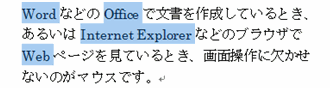
・複数行にわたる文字列の一部を選択する
「Alt」キーを押しながらドラッグする。
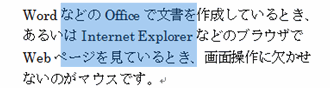
<文章のコピーと貼り付け>
文章のコピーと貼り付けは「コピー&ペースト」、あるいは「コピペ」と親しみをもって呼ばれる文章作成の基本操作の一つです。前項の方法で選択した文章を「コピー」あるいは「切り取り」の操作で、一旦「クリップボード」と呼ばれるメモリに一時保存し、次に目的の場所に「貼り付け」する一連の操作をいいます。
Word2007では、下図リボンの3つのボタンをマウスで操作できるようになっています。具体的なボタン操作は次のようになります。
・選択した文章をコピーする: 「コピー」をクリック ~「貼り付け」をクリック
・選択した文章を移動する: 「切り取り」をクリック ~「貼り付け」をクリック
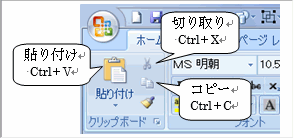
コピペ先が近い場合は、マウスによるドラッグ&ドロップの方が便利でしょう。
・選択した文章をコピーする: 「Ctrl」+ ドラッグ&ドロップ
・選択した文章を移動する: (「Shift」+ )ドラッグ&ドロップ(「Shift」+ は省いてもよい)
ただ、コピペ先が離れた場所にある場合は、マウスは使わず次のようなキー操作が便利です。この方法は異なるアプリ間においても使用が可能で、汎用性が高い手法としてきわめて多用されています。
・選択した文章をコピーする: Ctrl+C ~ Ctrl+V
・選択した文章を移動する: Ctrl+X ~ Ctrl+V
(注)コピーの意味
コピーは狭義には「Ctrl+C」のように選択した内容を、クリップボードに一時保存することをいいます。ここでのボタン操作の説明は、コピーを狭義の意に使っています。広義には選択した内容を「Ctrl+C」でクリップボードに保存し、さらにその内容を「Ctrl+V」で貼り付けるまでの一連の操作をいいます。次項を含めて一般的には、コピーは広義の意に使います。
<ファイルのドラッグ&ドロップ>
「Shift」キーを押しながらドラッグすると、必ず「移動」になります。「Ctrl」キーを押しながらドラッグすると、必ず「コピー」になります。ただし、下記の操作で(
)内は省いてもOKです。
・ファイルをコピーする
同じドライブ内 : 「Ctrl」+ ドラッグ&ドロップ
異なるドライブ間: (「Ctrl」+ )ドラッグ&ドロップ
・ファイルを移動する
同じドライブ内 : (「Shift」+ )ドラッグ&ドロップ
異なるドライブ間: 「Shift」+ ドラッグ&ドロップ
・ファイルを削除する
「ごみ箱」にドラッグ&ドロップ、またはファイルを選択して「Delete」キー